PT-E500
FAQ & Fehlerbehebung |
Daten aus einer Datenbank können nicht in einen Barcode eingefügt werden. (P-touch Editor 5.2 oder neuer für Mac)
Gehen Sie wie folgt vor, um in P-touch Editor 5.2 oder höher Daten aus einer Datenbank in einen Barcode einzufügen:
-
Starten Sie den P-touch Editor.
Laden Sie den P-touch Editor aus dem Bereich [Downloads] dieser Website herunter.
-
Klicken Sie auf das Symbol Datenbank in der Symbolleiste.

-
Wählen Sie die gewünschte Datenbankdatei aus und klicken Sie dann auf die Schaltfläche Verbinden.
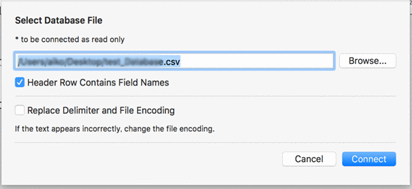
-
Klicken Sie auf "Einfügen" > "Barcode" und wählen Sie dann das gewünschte Barcode-Protokoll aus.
* Dieses Beispiel verwendet das Data Matrix Barcode-Protokoll.
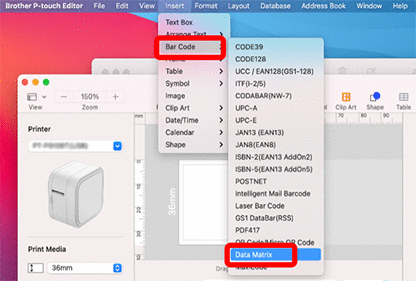
-
Das Dialogfenster Data Matrix erscheint.
Geben Sie zufällige Daten in das Feld Daten ein und klicken Sie dann auf OK.
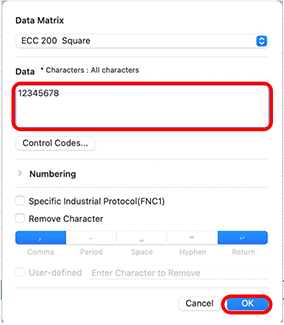
-
Wenn der Barcode auf dem Etikettenlayout erscheint, passen Sie die Grösse und Position des Barcodes an.
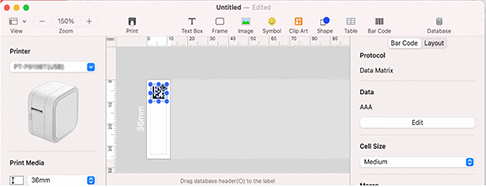
-
Ziehen Sie die Spaltenüberschrift der Datenbankdaten, die Sie einfügen möchten, auf den Barcode und lassen Sie sie dort fallen.
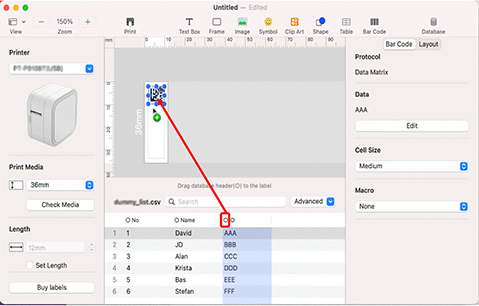
-
Prüfen Sie, ob die Daten korrekt eingefügt wurden, indem Sie auf eine Zelle in der Datenbankspalte klicken, die Sie gezogen und abgelegt haben.
Wenn im Etikettenlayout "Ungültig" erscheint, stellen Sie sicher, dass die Datenbankdaten keine leeren Daten enthalten und dass das Datenformat korrekt ist.
Relevante Modelle
PT-9700PC, PT-9800PCN, PT-D410, PT-D450, PT-D460BT, PT-D600, PT-D610BT, PT-D800W, PT-E500, PT-E550W, PT-H500, PT-P700, PT-P710BT, PT-P750W, PT-P900W/P900Wc, PT-P910BT, PT-P950NW, QL-1100/1100c, QL-1110NWB/1110NWBc, QL-570, QL-600, QL-650TD, QL-700, QL-710W, QL-720NW, QL-800, QL-810W/810Wc, QL-820NWB/820NWBc
Rückmeldung zum Inhalt
Helfen Sie uns dabei, unseren Support zu verbessern und geben Sie uns unten Ihre Rückmeldung.
